Dưới đây là một số thủ thuật tổng hợp liên quan đến bản iOS 10 đang được Apple cung cấp đến người dùng.
Gỡ bỏ ứng dụng mặc định
iOS 10 lần đầu tiên cho phép bạn gỡ bỏ một ứng dụng đi kèm iOS 10 của Apple để giúp làm gọn gàng giao diện của hệ điều hành.
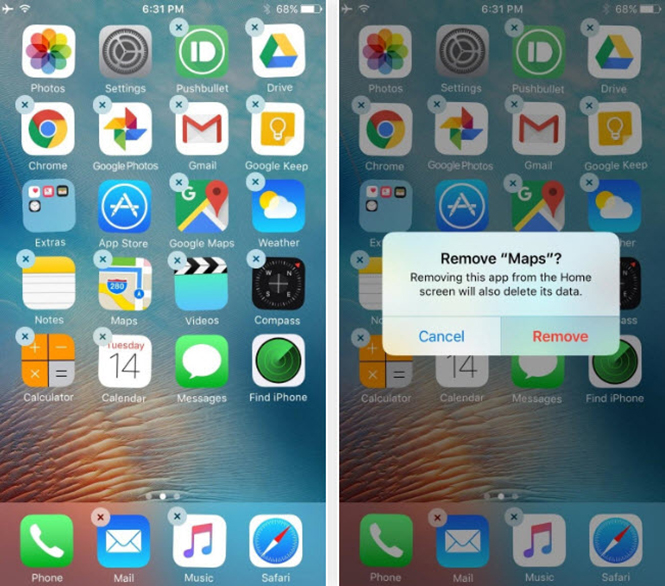
iOS 10 lần đầu tiên cho phép bạn gỡ bỏ những ứng dụng mặc định của Apple
|
Nếu một thời điểm nào đó bạn muốn cài đặt ứng dụng đã gỡ bỏ, bạn chỉ cần truy cập vào App Store và tìm kiếm tên ứng dụng bị gỡ bỏ, sau đó nhấp vào biểu tượng đám mây để cài đặt trở lại.
Nhắc nhở chỗ đậu xe
Với chức năng này, khi đi xe đến một khu vực đích, một thông báo sẽ hiển thị cho bạn biết khu vực nào chưa được sử dụng làm chỗ đậu xe.
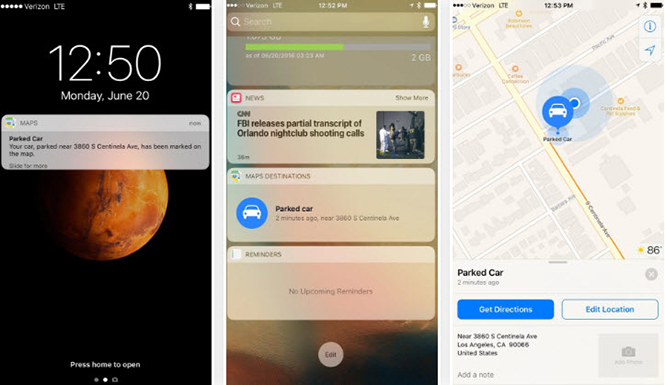
Với iOS 10, bạn có thể tìm kiếm các điểm trống để đỗ xe thông qua Apple Maps
|
Bên cạnh đó, bạn cần kết nối iPhone của bạn đến xe qua Bluetooth, hoặc kết nối với CarPlay để iOS biết khi nào bạn đã đỗ hoặc rời khỏi điểm đậu xe. Nếu kết nối Bluetooth không có, bạn không thể nhận được thông báo ngay lập tức, và bạn có thể được yêu cầu xác nhận vị trí chiếc xe của mình.
Gửi ảnh GIF từ iMessage
Ứng dụng nhắn tin iMessage của Apple hiện đã có thể gửi hình ảnh GIF động đến người dùng iMessage khác thông qua tin nhắn văn bản, vì vậy không ai trong số bạn bè của bạn bỏ lỡ những hình ảnh GIF tuyệt vời. Đó là một quá trình đơn giản và trực quan mà bạn có thể thực hiện như hướng dẫn dưới đây.
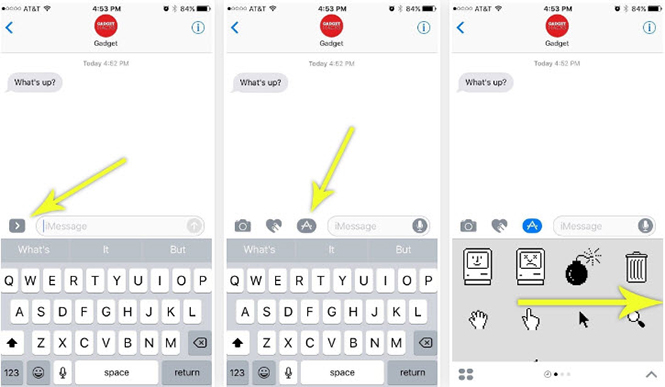
Các bước truy cập vào chức năng gửi tin nhắn GIF trong iMessage
|
Tiếp theo hãy nhấp vào trường tìm kiếm phía trên hình ảnh, sau đó tìm kiếm một tập tin GIF hoặc hình ảnh bằng cách gõ từ khóa bất kỳ. Khi bạn tìm thấy một hình ảnh hoàn hảo chỉ cần chọn nó từ danh sách, sau đó gửi như bất kỳ tin nhắn khác.
Vô hiệu hóa truy cập camera từ màn hình khóa
Trong iOS 10, bạn có thể vô hiệu hóa ứng dụng máy ảnh trên màn hình khóa của iPhone một cách dễ dàng, tránh trường hợp có ai đó truy cập vào ứng dụng mà không cần mở khóa thiết bị.

Trong iOS 10, bạn có thể vô hiệu hóa ứng dụng Camera trên màn hình khóa
|
Tiếp theo, bạn chỉ cần bật tắt công tắc bên cạnh mục Camera, đảm bảo nó ở trạng trái Off. Một khi đã làm điều đó, ứng dụng shortcut camera trên màn hình khóa sẽ biến mất, và không ai có thể khai thác nó khi cầm máy trên tay mà chưa có sự đồng ý của bạn.
Để quay trở lại, bạn chỉ việc truy cập vào các bước tương tự, sau đó chuyển mục camera sang trạng thái On thay vì Off là được.
Vô hiệu hóa xác nhận đã đọc tin nhắn iMessage cho một địa chỉ
Trong iOS 9.3 trở về trước, iMessage cho phép bạn thiết lập chế độ xác nhận đã đọc hoặc chưa đọc cho tất cả tin nhắn gửi đến, điều này gây khó chịu cho người dùng. Nhưng với iOS 10, bạn có thể áp dụng điều này cho những địa chỉ liên lạc cụ thể.
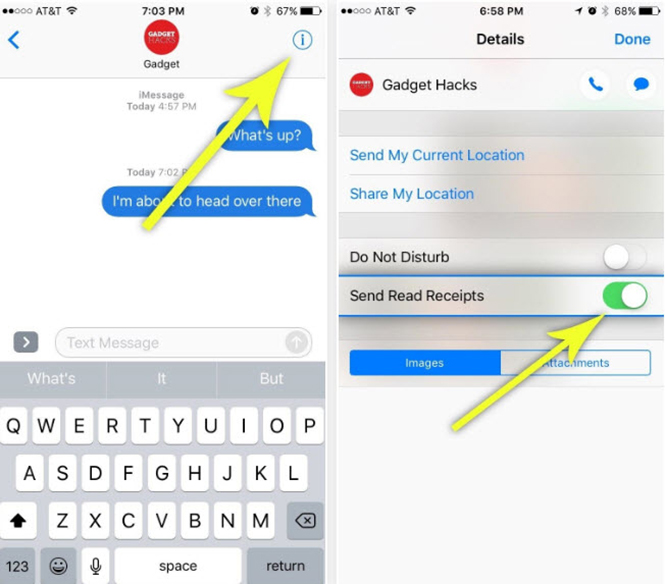
Bạn có thể vô hiệu hóa xác nhận đã đọc tin nhắn trong iMessage cho liên lạc cụ thể
|
Tính năng này chỉ áp dụng cho tin nhắn iMessage, và điều này cũng không quan trọng bởi thực chất là tin nhắn thông thường không hỗ trợ chức năng xác nhận nếu bạn đã đọc tin nhắn mà họ gửi đến.






Bình luận (0)